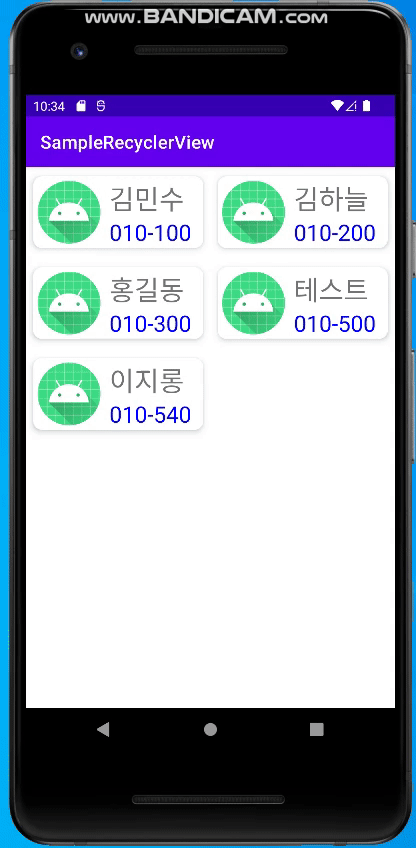Recycler View
리스트 모양으로 보여줄 수 있는 위젯으로 Recycler View가 있다.
Recycler View는 기본적으로 좌우 상하 스크롤을 만들 수 있고 각각의 아이템이 화면에 보일 때
메모리를 효율적으로 사용하도록 캐시(Cache) 메커니즘이 규현되어 있다.
Recycler View를 이용해 리스트 모양으로 보여주기
Recycler View는 선택 위젯이기 때문에 어댑터가 데이터 관리와 뷰 객체 관리를 담당한다.
따라서 Recycler Vie는 껍데기 역할을 한다고 생각하면 되고, 어댑터를 만들기 전에 어댑터 안에 들어갈
각 아이템의 데이터를 담아둘 클래스를 하나 정의해야 한다.
여기서는 Person 클래스를 만들어 보자.
Getter와 Setter를 쉽게 만드는 방법은 클래스 중괄호 안에 커서를 두고 오른쪽 마우스 버튼을 눌러
[Generate-> Getter and Setter] 메뉴를 이용하면 더욱 쉽고 빠르게 만들 수 있다.
Person.java
1
2
3
4
5
6
7
8
9
10
11
12
13
14
15
16
17
18
19
20
21
22
23
24
25
public class Person {
String name;
String mobile;
public Person(String name, String mobile){
this.name = name;
this.mobile = mobile;
}
public String getName() {
return name;
}
public String getMobile() {
return mobile;
}
public void setName(String name) {
this.name = name;
}
public void setMobile(String mobile) {
this.mobile = mobile;
}
}
어댑터 클래스도 새롭게 정의 해줍니다.
PersonAdapter.java
1
2
3
4
5
6
7
8
9
10
11
12
13
14
15
16
17
18
19
20
21
22
23
24
25
26
27
28
29
30
31
32
33
34
35
36
37
38
39
40
41
42
43
44
45
46
47
48
49
50
51
52
53
54
55
56
57
58
59
60
public class PersonAdapter extends RecyclerView.Adapter<PersonAdapter.ViewHolder>{
ArrayList<Person> items = new ArrayList<Person>();
@NonNull
@Override
public ViewHolder onCreateViewHolder(@NonNull ViewGroup viewGroup, int viewType) {
LayoutInflater inflater = LayoutInflater.from(viewGroup.getContext());
// 인플레이션을 통해 뷰 객체를 만들기
View itemView = inflater.inflate(R.layout.person_item, viewGroup, false);
// 뷰홀더 객체를 생성하면서 뷰 객체를 전달하고 그 뷰홀더 객체를 반환하기
return new ViewHolder(itemView);
}
@Override
public void onBindViewHolder(@NonNull ViewHolder viewHolder, int position) {
Person item = items.get(position);
viewHolder.setItem(item);
}
@Override
public int getItemCount() {
return items.size();
}
public void addItem(Person item){
items.add(item);
}
public void setItem(ArrayList<Person> items){
this.items = items;
}
public Person getItem(int position){
return items.get(position);
}
public void setItem(int position, Person item){
items.set(position, item);
}
static class ViewHolder extends RecyclerView.ViewHolder{
TextView textView;
TextView textView2;
public ViewHolder(View itemView){
// 뷰홀더 생성자로 전달되는 뷰 객체 참조하기
super(itemView);
// 뷰 객체에 들어 있는 텍스트 뷰 참조하기
textView = itemView.findViewById(R.id.textView);
textView2 = itemView.findViewById(R.id.textView2);
}
public void setItem(Person item){
textView.setText(item.getName());
textView2.setText(item.getMobile());
}
}
}
리스트 형태로 보일 때 각각의 아이템은 뷰로 만들어지며
각각의 아이템을 위한 뷰는 뷰홀더에 담아두게 된다.
뷰홀더 역할을 하는 클래스를 PersonAdapter 클래스 안에 넣어둔다고 생각하자.
setItem 메서드는 뷰홀더에 들어있는 뷰 객체의 데이터를 다른 것으로 보이도록 하는 역할을 한다.
이 어댑터에 규현되어야 하는 중요한 메서드는 3가지이다.
getItemCount 메서드는 어댑터에서 관리하는 아이템의 개수를 반환한다.
onCreateViewHolder와 onBindViewHolder 메서드는 뷰홀더 객체가 만들어질 때와 재사용될 때 자동 호출된다.
Recycler View에 보이는 여러 개의 아이템은 내부에서 캐시되기 때문에 아이템 개수만큼
객체로 만들어 지지 않는다 예를 들어, 아이템이 만 개라고 하더라도 이 아이템을 위해
만 개의 뷰 객체가 만들어 지지 않는다.
뷰홀더가 새로 만들어지는 시점에는 onCreateViewHolder 메서드가 호출되고
그 안에서는 각 아이템을 위해 정의한 XML 레이아웃을 이용해 뷰 객체를 만들어 준다.
onBindViewHolder 메서드는 뷰홀더가 재사용될 때 호출되므로 뷰 객체는 기존 것을 그대로 사용하고
데이터만 바꿔준다. 이제 어댑터 안에 Person 객체들을 만들어 넣어야 하므로 아래와 같이 파일을 수정한다.
MainActivity.java
1
2
3
4
5
6
7
8
9
10
11
12
13
14
15
16
17
18
19
20
21
22
public class MainActivity extends AppCompatActivity {
@Override
protected void onCreate(Bundle savedInstanceState) {
super.onCreate(savedInstanceState);
setContentView(R.layout.activity_main);
RecyclerView recyclerView = findViewById(R.id.recyclerView);
LinearLayoutManager layoutManager =
new LinearLayoutManager(this,LinearLayoutManager.VERTICAL, false);
recyclerView.setLayoutManager(layoutManager);
PersonAdapter adapter = new PersonAdapter();
adapter.addItem(new Person("김민수","010-1000-1000"));
adapter.addItem(new Person("김하늘","010-2000-2000"));
adapter.addItem(new Person("홍길동","010-3000-3000"));
// 리싸이클러뷰에 어댑터 설정하기
recyclerView.setAdapter(adapter);
}
}
리싸이클러뷰에는 레이아웃 매니저를 설정할 수 있다.
레이아웃 매니저는 리싸이클러뷰가 보일 기본적인 형태를 설정할 때 자주 사용하는 형태로
세로 방향, 가로 방향, 격자 모양이다.
LinearLayoutManager 객체를 통해 방향을 VERTICAL로 설정하여 세로 방향 스크롤로 보이게 된다.
가로 방향은 HORIZONTAL, 격자 모양은 GridLayoutManger 객체를 사용해 column 수를 지정하면 된다.
인제 리스트 안에 들어갈 person_item.xml 파일을 만들어준다.
1
2
3
4
5
6
7
8
9
10
11
12
13
14
15
16
17
18
19
20
21
22
23
24
25
26
27
28
29
30
31
32
33
34
35
36
37
38
39
40
41
42
43
44
45
46
47
48
49
50
51
52
<?xml version="1.0" encoding="utf-8"?>
<LinearLayout xmlns:android="http://schemas.android.com/apk/res/android"
xmlns:app="http://schemas.android.com/apk/res-auto"
android:layout_width="match_parent"
android:layout_height="wrap_content"
android:orientation="vertical">
<androidx.cardview.widget.CardView
android:layout_width="match_parent"
android:layout_height="wrap_content"
app:cardBackgroundColor="#FFFFFFFF"
app:cardCornerRadius="10dp"
app:cardElevation="5dp"
app:cardUseCompatPadding="true" >
<LinearLayout
android:layout_width="match_parent"
android:layout_height="wrap_content"
android:orientation="horizontal">
<ImageView
android:id="@+id/imageView"
android:layout_width="80dp"
android:layout_height="80dp"
android:padding="5dp"
app:srcCompat="@mipmap/ic_launcher" />
<LinearLayout
android:layout_width="match_parent"
android:layout_height="match_parent"
android:layout_margin="5dp"
android:layout_weight="1"
android:orientation="vertical">
<TextView
android:id="@+id/textView"
android:layout_width="match_parent"
android:layout_height="wrap_content"
android:text="이름"
android:textSize="30sp" />
<TextView
android:id="@+id/textView2"
android:layout_width="match_parent"
android:layout_height="wrap_content"
android:text="전화번호"
android:textColor="#FF0000FF"
android:textSize="25sp" />
</LinearLayout>
</LinearLayout>
</androidx.cardview.widget.CardView>
</LinearLayout>
결과
격자모양 RecyclerView
위에서 만든 List모양 RecyclerView에서 조금만 바꾸어 주면 된다.
RecyclerView가 보이는 모양은 레이아웃 매니저를 통해 결정이 되므로 MainActivity.java 파일을 수정한다.
MainActivity.java
1
2
3
4
5
6
7
8
9
10
11
@Override
protected void onCreate(Bundle savedInstanceState) {
super.onCreate(savedInstanceState);
setContentView(R.layout.activity_main);
RecyclerView recyclerView = findViewById(R.id.recyclerView);
GridLayoutManager layoutManager =
new GridLayoutManager(this,2);
...
}
이렇게 수정해 주고 Person 객체를 추가 해주면 아래와 같이 격자모양 RecyclerView가 생성된다.
뷰홀더 안에서의 클릭 이벤트를 처리
어댑터 객체 밖에서 리스너를 설정하고 설정된 리스너 쪽으로 이벤트를 전달 받기 위해 인터페이스를 정의한다.
OnPersonItemClickListener
1
2
3
public interface OnPersonItemClickListener {
public void onItemClick(PersonAdapter.ViewHolder holder, View view,int position);
}
position 정보는 몇 번째 아이템인지를 구분할 수 있는 인덱스 값이다.
인제 위의 인터페이스를 사용할 수 있도록 ViewHolder 클래스를 수정한다.
PersonAdapter.java
1
2
3
4
5
6
7
8
9
10
11
12
13
14
15
16
17
18
19
20
21
22
23
24
25
26
27
28
29
30
31
static class ViewHolder extends RecyclerView.ViewHolder{
TextView textView;
TextView textView2;
public ViewHolder(View itemView, final OnPersonItemClickListener listener){
// 뷰홀더 생성자로 전달되는 뷰 객체 참조하기
super(itemView);
// 뷰 객체에 들어 있는 텍스트 뷰 참조하기
textView = itemView.findViewById(R.id.textView);
textView2 = itemView.findViewById(R.id.textView2);
// 아이템 뷰에 onClickListener 설정
itemView.setOnClickListener(new View.OnClickListener(){
@Override
public void onClick(View view){
int position = getAdapterPosition();
// 아이템 뷰 클릭시 미리 정의한 다른 리스너의 메서드 호출하기
if(listener!=null)
listener.onItemClick(ViewHolder.this,view, position);
}
});
}
public void setItem(Person item){
textView.setText(item.getName());
textView2.setText(item.getMobile());
}
}
뷰 홀더 객체의 생성자가 호출될 때 리스너 객체가 파라미터로 전달된다.
이렇게 전달된 리스너 객체의 onItemClick 이벤트는 뷰가 클릭되었을 때 호출된다.
인제 PersonAdapter 코드를 수정해보자.
PersonAdapter.java
1
2
3
4
5
6
7
8
9
10
11
12
13
14
15
16
17
18
19
20
21
22
23
24
25
26
27
28
29
30
31
32
33
34
35
36
37
38
39
40
41
42
43
44
45
46
47
48
49
50
51
52
53
54
public class PersonAdapter extends RecyclerView.Adapter<PersonAdapter.ViewHolder>
implements OnPersonItemClickListener{
ArrayList<Person> items = new ArrayList<Person>();
OnPersonItemClickListener listener;
@NonNull
@Override
public ViewHolder onCreateViewHolder(@NonNull ViewGroup viewGroup, int viewType) {
LayoutInflater inflater = LayoutInflater.from(viewGroup.getContext());
// 인플레이션을 통해 뷰 객체를 만들기
View itemView = inflater.inflate(R.layout.person_item, viewGroup, false);
// 뷰홀더 객체를 생성하면서 뷰 객체를 전달하고 그 뷰홀더 객체를 반환하기
return new ViewHolder(itemView,this);
}
/* 외부에서 리스너를 설정할 수 있도록 메서드 추가 */
public void setOnItemClickListener(OnPersonItemClickListener listener){
this.listener = listener;
}
@Override
public void onBindViewHolder(@NonNull ViewHolder viewHolder, int position) {
Person item = items.get(position);
viewHolder.setItem(item);
}
@Override
public int getItemCount() {
return items.size();
}
public void addItem(Person item){
items.add(item);
}
public void setItem(ArrayList<Person> items){
this.items = items;
}
public Person getItem(int position){
return items.get(position);
}
public void setItem(int position, Person item){
items.set(position, item);
}
@Override
public void onItemClick(ViewHolder holder, View view, int position) {
if(listener != null)
listener.onItemClick(holder, view, position);
}
...
OnPersonItemClickListener를 implements해서 필요 메서드를 구현해준다.
onItemClick 메서드를 구현 해주었는데 이 메서드는 뷰홀더 클래스 안에서 뷰가 클릭되었을 때 호출되는 메서드이다.
하지만 이 어댑터 클래스 안에서가 아니라 밖에서 이벤트 처리를 하는 것이 일반적이므로 listener라는 이름의
변수를 하나 선언하고 setOnItemClickListener 메서드를 추가하여 이 메서드가 호출되었을 때 리스너 객체를
변수에 할당하도록 한다. 이렇게하면 onItemClick 메서드가 호출되었을 때 다시 외부에서 설정된 메서드가
호출되도록 만들 수 있다. 인제 MainActivity.java 파일을 수정해서 어댑터에 리스너 객체를 설정해보자.
MainActivity.java
1
2
3
4
5
6
7
8
9
10
11
12
13
14
15
16
17
18
19
20
21
22
23
24
25
26
27
28
29
30
31
32
33
34
35
public class MainActivity extends AppCompatActivity {
RecyclerView recyclerView;
PersonAdapter adapter;
@Override
protected void onCreate(Bundle savedInstanceState) {
super.onCreate(savedInstanceState);
setContentView(R.layout.activity_main);
recyclerView = findViewById(R.id.recyclerView);
GridLayoutManager layoutManager = new GridLayoutManager(this,2);
recyclerView.setLayoutManager(layoutManager);
adapter = new PersonAdapter();
adapter.addItem(new Person("김민수","010-1000-1000"));
adapter.addItem(new Person("김하늘","010-2000-2000"));
adapter.addItem(new Person("홍길동","010-3000-3000"));
adapter.addItem(new Person("테스트","010-5000-3000"));
adapter.addItem(new Person("이지롱","010-5400-3000"));
// 리싸이클러뷰에 어댑터 설정하기
recyclerView.setAdapter(adapter);
// 어댑터에 리스너 설정하기
adapter.setOnItemClickListener(new OnPersonItemClickListener() {
@Override
public void onItemClick(PersonAdapter.ViewHolder holder, View view, int position) {
Person item = adapter.getItem(position);
Toast.makeText(getApplicationContext(),"아이템 선택됨: " + item.getName(),Toast.LENGTH_LONG).show();
}
});
}
}
결과